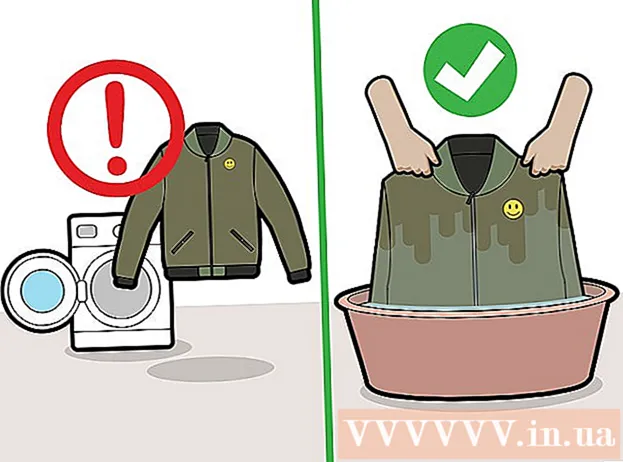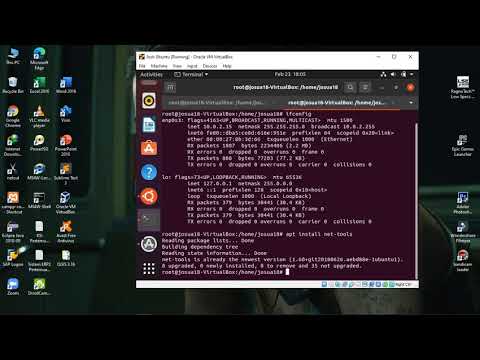
Isi
- Langkah
- Metode 1 dari 3: Memasang Router Baru
- Metode 2 dari 3: Temukan adaptor nirkabel Anda
- Metode 3 dari 3: Menghubungkan ke jaringan
Artikel ini memberikan panduan langkah demi langkah untuk menyiapkan jaringan nirkabel rumah (IEEE 802.11 juga dikenal sebagai Wi-Fi) di Linux.
Langkah
Sebagian besar adaptor nirkabel tidak dirancang untuk bekerja pada OS Linux, tidak ada driver dan firmware yang dikembangkan, yang pasti menyebabkan masalah. Berkat upaya signifikan dari komunitas Linux dan beberapa vendor, telah diputuskan untuk memperbaiki situasi ini dan baru-baru ini vendor Linux telah merilis distribusi yang mendukung sejumlah besar kartu nirkabel.
Dokumentasi Wi-Fi Ubuntu adalah panduan yang baik dan sering diperbarui dengan informasi tentang kartu mana yang didukung di versi terbaru Ubuntu (versi terbaru dari distribusi lain harus memiliki tingkat dukungan yang sama). Ini juga mencantumkan kartu yang memiliki perangkat lunak gratis untuk pengguna yang memiliki keberatan filosofis (atau sebaliknya) terhadap driver sumber tertutup.
Metode 1 dari 3: Memasang Router Baru
 1 Hubungkan router Anda ke internet jika Anda ingin berbagi internet Anda.
1 Hubungkan router Anda ke internet jika Anda ingin berbagi internet Anda. 2 Hubungkan router ke komputer Anda menggunakan kabel jaringan.
2 Hubungkan router ke komputer Anda menggunakan kabel jaringan. 3 Luncurkan browser Anda dan masukkan alamat "192.168.0.1"atau alamat server router Anda.
3 Luncurkan browser Anda dan masukkan alamat "192.168.0.1"atau alamat server router Anda. 4 Masukkan nama pengguna dan kata sandi dari router Anda (seringkali "admin" dan!administrator!), lalu masukkan ISP Anda.
4 Masukkan nama pengguna dan kata sandi dari router Anda (seringkali "admin" dan!administrator!), lalu masukkan ISP Anda.  5 Aktifkan opsi nirkabel, atur enkripsi WEP (atau WPA), dan masukkan kata sandi jaringan Anda.
5 Aktifkan opsi nirkabel, atur enkripsi WEP (atau WPA), dan masukkan kata sandi jaringan Anda.
Metode 2 dari 3: Temukan adaptor nirkabel Anda
 1 Adaptor nirkabel Anda harus otomatis terdeteksi dan tersedia dalam konfigurasi alat jaringan distribusi Anda (NetworkManager). Jika kartu "TIDAK" ditemukan, lakukan hal berikut:
1 Adaptor nirkabel Anda harus otomatis terdeteksi dan tersedia dalam konfigurasi alat jaringan distribusi Anda (NetworkManager). Jika kartu "TIDAK" ditemukan, lakukan hal berikut:  2 Memasuki iwconfig di terminal untuk melihat bahwa jaringan nirkabel telah terdeteksi.
2 Memasuki iwconfig di terminal untuk melihat bahwa jaringan nirkabel telah terdeteksi. 3 Memasuki sudo lshw (atau lspci atau lsusb) ke daftar perangkat keras dan dapatkan informasi mendetail tentang chipset dan apa yang digunakan kartu Anda. Coba cari di internet atau posting ke forum dukungan untuk mengetahui apakah chipset mendukung kartu Anda.
3 Memasuki sudo lshw (atau lspci atau lsusb) ke daftar perangkat keras dan dapatkan informasi mendetail tentang chipset dan apa yang digunakan kartu Anda. Coba cari di internet atau posting ke forum dukungan untuk mengetahui apakah chipset mendukung kartu Anda.  4 Jika Anda menggunakan Linux Mint, coba MintWifi.
4 Jika Anda menggunakan Linux Mint, coba MintWifi. 5 Anda mungkin perlu menggunakan driver NdisWrapper dan Windows. Cari manual Ndiswrapper atau minta bantuan forum.
5 Anda mungkin perlu menggunakan driver NdisWrapper dan Windows. Cari manual Ndiswrapper atau minta bantuan forum.
Metode 3 dari 3: Menghubungkan ke jaringan
 1 Jika distribusi Anda menggunakan NetworkManager, maka seharusnya ada ikon di sebelah jam yang dapat Anda klik.
1 Jika distribusi Anda menggunakan NetworkManager, maka seharusnya ada ikon di sebelah jam yang dapat Anda klik. 2 Pilih "Enkripsi" (WEP atau WPA) dan masukkan kode sandi.
2 Pilih "Enkripsi" (WEP atau WPA) dan masukkan kode sandi. 3 Jika distribusi Anda tidak menggunakan NetworkManager, maka Anda perlu mencari dokumentasinya atau meminta bantuan dengan mengunjungi forum.
3 Jika distribusi Anda tidak menggunakan NetworkManager, maka Anda perlu mencari dokumentasinya atau meminta bantuan dengan mengunjungi forum.